

Puede ser difĂcil de creer, pero hubo un momento en que las nuevas funciones en iOS no se rompiĂł inmediatamente. Apple siempre ha enviado la mejor y más pulida versiĂłn de su software en el pasado. Solo en iOS 11 se ha caĂdo la pelota. Tome a Siri por ejemplo. Cuando se anunciĂł por primera vez, tenĂa caracterĂsticas limitadas, pero aĂşn funcionaba bien dentro de sus capacidades limitadas. Lo más notable fue lo bien que podĂa reconocer los acentos. El comando Hey Siri, asĂ como todos los demás comandos de voz, se entendieron con facilidad. Dicho esto, es posible que hayas notado que Siri no siempre responde a Hey, Siri a pesar de que puede entender todo lo demás que dices perfectamente. Si ese es el caso, he aquĂ algo que puedes intentar hacer. Hey, Siri es más preciso en iOS.
Cuando usamos el comando Hey, Siri, generalmente es cuando nuestro teléfono no está en Nuestras manos. Por lo general, descansa sobre una mesa o en nuestro bolsillo mientras salimos a correr. Sin embargo, cuando configuramos Siri, nuestros teléfonos generalmente están en nuestras manos cuando realizamos los ejercicios de configuración de 'Hey, Siri'. Para hacer que Siri responda con mayor precisión a Hey, Siri, debes intentar configurar tu teléfono en una mesa cuando lo estés configurando para imitar las condiciones en las que es más probable que se use.
Para volver a entrenar a Siri, primero debes deshabilitarlo ella, y luego habilitarla de nuevo para llegar a la pantalla de configuraciĂłn. Abra la aplicaciĂłn ConfiguraciĂłn y toque Siri Search. AquĂ, apaga el interruptor 'Escuchar Hey, Siri'. Cuando se le solicite, confirme que desea deshabilitar Siri.
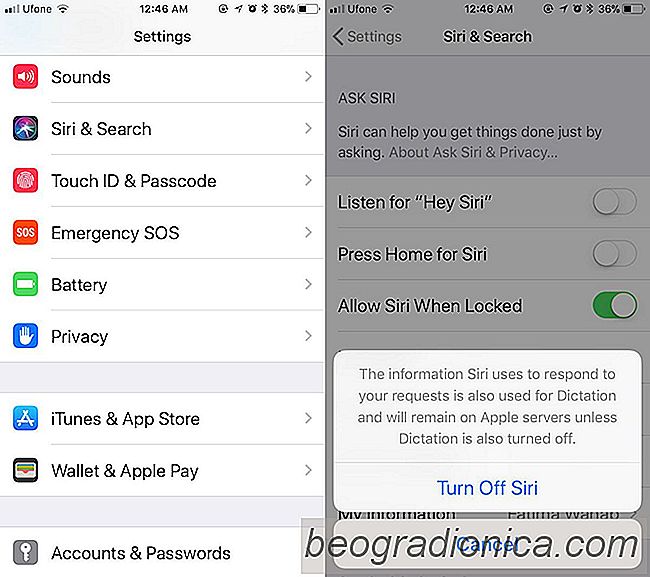
Ahora, vuelva a encender el interruptor y, cuando se le solicite, confirme que desea habilitar nuevamente Siri. Una vez que lo haga, tendrá que pasar por todo el proceso de configuración. Esta vez, coloque su teléfono en el escritorio / mesa donde normalmente trabaja y luego configúrelo. No hay ningún paso extra involucrado aparte de colocar el teléfono sobre la mesa.
Alternativamente, si usa el comando Hey, Siri a travĂ©s de los auriculares mientras está corriendo, podrĂa ser una buena idea conectar al menos sus auriculares y luego configĂşralo.

40 Cosas divertidas que puedes preguntar Siri
Siri ha sido parte de iOS desde iOS 5, con el iPhone 4s. Ahora está disponible en todas las plataformas de Apple, incluyendo macOS, watchOS. Siri ha mejorado año tras año con cada nueva versión de iOS. Ha desatado una carrera entre los desarrolladores de plataformas que luchan por crear mejores asistentes virtuales.

¿Qué es la basura de SMS en la aplicación de mensajes en iOS 11
Si se actualizĂł a iOS 11 es posible que estĂ© viendo basura de SMS en la aplicaciĂłn Mensajes aparece como una pestaña separada. Esta pestaña es una nueva caracterĂstica en iOS 11 para filtrar mensajes de texto no deseados. Esto es diferente de la funciĂłn que le permite filtrar mensajes de remitentes desconocidos.